Apache 2.4 Windows SSL:設定方法
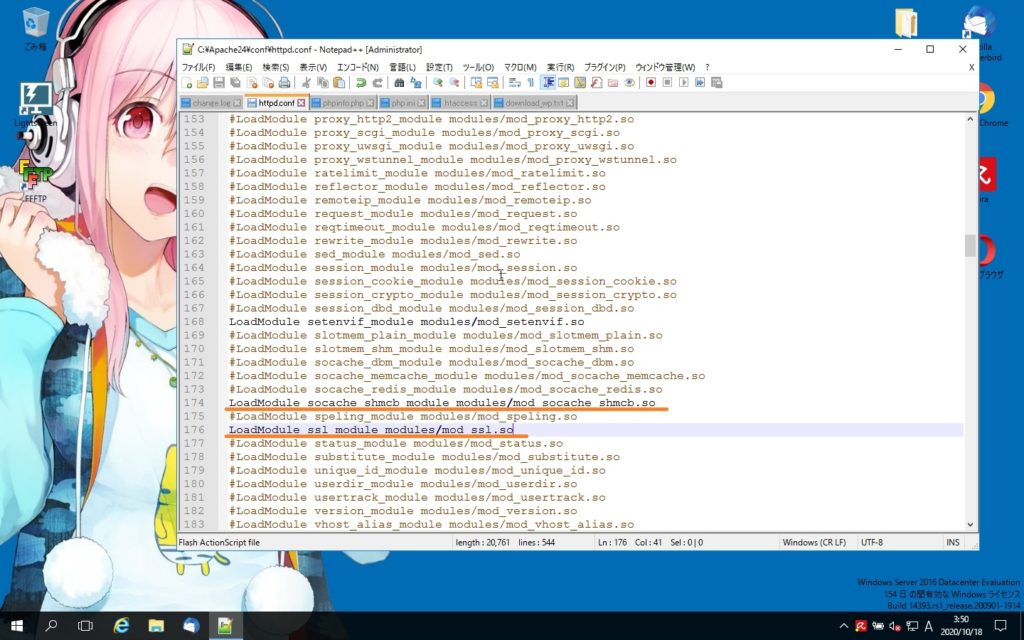
Apache 2.4のWindows環境でのSSL設定は、ウェブサイトのセキュリティを高める重要な手順です。SSL(Secure Sockets Layer)は、通信の暗号化を行い、ユーザーの情報を保護します。この記事では、Apache 2.4サーバーにSSLを設定するための手順を詳細に解説します。設定過程では、証明書の取得やApacheの設定ファイルの編集など、重要なポイントを段階的に説明します。特に初めてSSLを設定する方にとって、このガイドは役立つ情報となるでしょう。
Apache 2.4 Windows SSL:設定方法
Apache 2.4をWindows環境でSSL設定する方法を説明します。SSL(Secure Sockets Layer)は、Webサイトの通信を暗号化し、ユーザーのデータを保護するための重要なセキュリティ技術です。以下の手順に従って、Apache 2.4サーバーでSSLを設定しましょう。
前提条件の確認
Apache 2.4をWindows環境でSSL設定する前に、以下の前提条件を確認してください。
- Apache 2.4がインストールされていることを確認します。
- OpenSSLがインストールされていることを確認します。SSL設定にはOpenSSLが必要です。
- サーバーに管理権限があることを確認します。
SSLモジュールの有効化
Apache 2.4でSSLモジュールを使用するためには、Apacheの設定ファイル(httpd.conf)でSSLモジュールを有効にする必要があります。
- Apacheのインストールディレクトリに移動します。
- confディレクトリ内でhttpd.confファイルを開きます。
- 以下の行を探し、を削除してコメントアウトを解除します。
LoadModule ssl module modules/mod ssl.so - httpd.confファイルを保存します。
SSL設定ファイルの作成
Apache 2.4でSSLを使用するためには、SSL設定ファイル(通常はhttpd-ssl.conf)を作成する必要があります。
- Apacheのconfディレクトリ内でhttpd-ssl.confファイルを作成します。
- 以下の基本的な設定をhttpd-ssl.confファイルに追加します。
Listen 443 <VirtualHost :443> ServerName yourdomain.com DocumentRoot C:/path/to/your/document/root SSLEngine on SSLCertificateFile C:/path/to/your/certificate.crt SSLCertificateKeyFile C:/path/to/your/private.key <Directory C:/path/to/your/document/root> AllowOverride All Order allow,deny Allow from all Require all granted </Directory> </VirtualHost> - httpd-ssl.confファイルを保存します。
証明書の取得と設定
SSLを設定するためには、SSL証明書が必要です。証明書は、信頼できる証明機関(CA)から取得するか、自己署名証明書を作成することができます。
- 証明機関からSSL証明書を取得するか、OpenSSLを使用して自己署名証明書を作成します。
openssl req -x509 -nodes -days 365 -newkey rsa:2048 -keyout private.key -out certificate.crt - 作成した証明書ファイル(certificate.crt)と秘密鍵ファイル(private.key)のパスをhttpd-ssl.confファイルに設定します。
設定のテストとApacheの再起動
SSL設定が正しく行われているか確認し、Apacheサーバーを再起動します。
- コマンドプロンプトを開き、以下のコマンドを実行して設定をテストします。
httpd -tエラーがないことを確認します。
- 以下のコマンドを実行してApacheサーバーを再起動します。
httpd -k restart - ブラウザでhttps://yourdomain.comにアクセスし、SSLが正しく設定されていることを確認します。
| 設定項目 | 詳細 |
|---|---|
| httpd.conf | Apacheの主要な設定ファイルで、SSLモジュールの有効化を行います。 |
| httpd-ssl.conf | SSL専用の設定ファイルで、証明書や鍵のパスを設定します。 |
| SSLCertificateFile | 証明書ファイルのパスを指定します。 |
| SSLCertificateKeyFile | 秘密鍵ファイルのパスを指定します。 |
| SSLEngine | SSLエンジンの有効化を行います。`on`に設定します。 |
SSL設定をするにはどうすればいいですか?
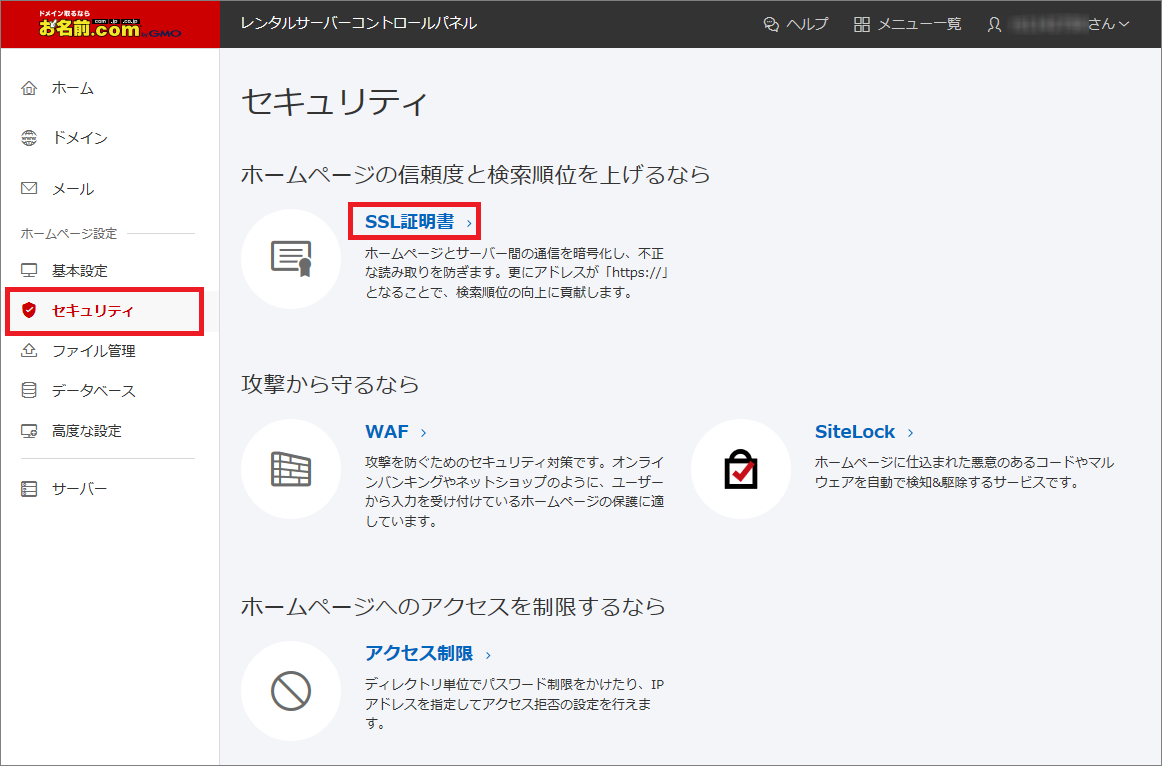
SSL設定をするには以下の手順に従ってください。
1. SSL証明書の選択: SSL証明書にはさまざまな種類があります。あなたのウェブサイトのニーズに合った証明書を選ぶことが重要です。一般的な選択肢には ドメイン検証 (DV)、組織検証 (OV)、拡張検証 (EV) があります。
2. SSL証明書の取得: 選択した証明書を購入します。多くの場合は、あなたのホスティングプロバイダーから証明書を購入することができます。また、無料の証明書を提供するサービス(例:Let's Encrypt)も利用できます。
3. 証明書のインストール: 証明書を購入または取得した後、ウェブサーバーにインストールする必要があります。具体的な手順は、使用しているウェブサーバーソフトウェア(例:Apache、Nginx)によって異なります。
4. 設定ファイルの編集: ウェブサーバーの設定ファイル(例:Apacheの`.conf`ファイル、Nginxの`nginx.conf`ファイル)を編集して、SSLを有効にします。この設定には、証明書の場所、鍵の場所、ポートの指定(通常は443)などが含まれます。
5. HTTPSリダイレクトの設定: ユーザーがHTTPでアクセスした場合でも、自動的にHTTPSにリダイレクトされるように設定します。これにより、セキュリティを強化できます。
6. テストと確認: 設定が完了したら、ウェブサイトをテストして、SSLが正しく動作していることを確認します。SSL LabsのSSL Testのようなツールを使用して、証明書の有効性と設定の安全性を確認できます。
SSL証明書の種類と選択
SSL証明書には主に3つの種類があります。
- ドメイン検証 (DV): 最も一般的で、安価な証明書です。ドメインの所有権を確認するだけの簡単な検証を通過します。
- 組織検証 (OV): 組織の存在と有効性を確認する上位の検証を通過します。これにより、より高い信頼性が得られます。
- 拡張検証 (EV): 最も厳しい検証を必要とし、ウェブブラウザのアドレスバーに緑色で表示される「企業名」が表示されます。高レベルの信頼性が必要な場合に推奨されます。
SSL証明書のインストール手順
証明書のインストール手順はウェブサーバーソフトウェアによって異なります。
- Apache: `.crt`ファイルと`.key`ファイルを適切なディレクトリに配置し、``ブロックで参照します。
- Nginx: `server`ブロック内で`ssl_certificate`と`ssl_certificate_key`ディレクティブを使用して証明書と鍵を指定します。
- IIS: IISマネージャーで証明書をインポートし、Webサイトにバインドします。
HTTPSリダイレクトの設定
HTTPSリダイレクトの設定はウェブサーバーの設定ファイルで行います。
- Apache: `.htaccess`ファイルに以下のコードを追加します。
RewriteEngine On RewriteCond %{HTTPS} off RewriteRule ^(.)$ https://%{HTTP_HOST}%{REQUEST_URI} [L,R=301] - Nginx: `server`ブロック内で以下のように設定します。
server { listen 80; server_name example.com; return 301 https://$host$request_uri; } - IIS: URLリライトモジュールをインストールし、HTTPからHTTPSへのリダイレクト規則を作成します。
WindowsでApacheをインストールするフォルダはどこですか?
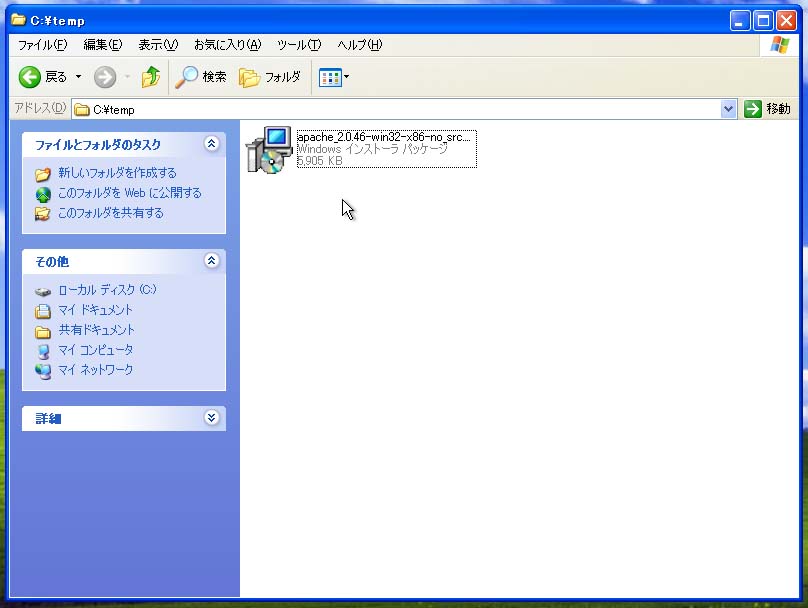
WindowsでApacheをインストールするフォルダは任意の場所に設定することができますが、一般的には以下のフォルダが推奨されます:
C:Apache24
このパスは、Apache HTTP Serverの公式インストールガイドでも推奨されています。このフォルダにインストールすることで、通常のユーザー権限でApacheを実行し、ファイルアクセスや設定の変更を容易に行うことができます。また、システムの他の部分と干渉せずにApacheを管理できます。
1. Apacheのインストールフォルダの選択基準
Apacheのインストールフォルダを選択する際に考慮すべき点は以下の通りです:
- アクセス権限: インストールフォルダには適切なアクセス権限が必要で、通常は管理者権限を持つユーザーが該当フォルダにアクセスできることを確認します。
- ディスク容量: Apacheのインストールには十分なディスク容量が必要です。標準的なインストールでは数百MB程度の容量が必要ですが、追加のモジュールやカスタマイズによって必要容量が増えます。
- セキュリティ: セキュリティ上の理由から、インストールフォルダは共有または公開されているフォルダに配置しないことが推奨されます。
2. カスタムインストールフォルダの設定方法
カスタムのインストールフォルダを設定する際の手順は以下の通りです:
- インストールファイルのダウンロード: Apache HTTP Serverの公式ウェブサイトから最新のバージョンのインストールファイルをダウンロードします。
- インストーラーの実行: ダウンロードしたインストーラーを実行し、インストールウィザードが起動します。
- インストールフォルダの指定: インストールウィザードで「Install Location」を選択し、希望するインストールフォルダのパスを入力します。
3. インストール後の設定確認
Apacheが正常にインストールされたかどうかを確認するための手順は以下の通りです:
- サービスの確認: コントロールパネルの「Administrative Tools」から「Services」を開き、「Apache2.4」サービスが正常に起動していることを確認します。
- ブラウザでのアクセス: Webブラウザで「http://localhost/」にアクセスし、Apacheのデフォルトページが表示されることを確認します。
- 設定ファイルの確認: インストールフォルダ内のconfフォルダにあるhttpd.confファイルを編集し、必要な設定を変更します。
よくある疑問
Q1: Apache 2.4でWindows上のSSLを設定する基本手順はなんですか?
基本手順は以下の通りです。まず、Apacheのインストールが正常に行われていることを確認します。次に、必ずOpenSSLをインストールし、環境変数に追加します。そのあと、Apacheの設定ファイルであるhttpd.confを開き、SSLモジュールを有効にするための行のコメントを解除します。さらに、openssl.cnfファイルのパスを追加します。最後に、VirtualHostのセクションで具体的なSSL設定を行います。これらの手順を順番に進めていけば、Apache 2.4上でのWindows SSL設定は問題なく完了できます。
Q2: SSL設定でApache 2.4のhttpd.confファイルにどのような設定を追加する必要がありますか?
httpd.confファイルには、主に以下の設定を追加する必要があります。LoadModule ssl module modules/mod ssl.soの行のコメントを解除し、Include conf/extra/httpd-ssl.confを追加することで、SSLモジュールが読み込まれるようにします。さらに、httpd-ssl.confファイル内では、ServerName, SSLEngine, SSLCertificateFile, SSLCertificateKeyFileなどのパラメータを設定します。これらはSSL接続の具体的な動作を定義します。
Q3: SSL証明書を生成する際に必要なファイルは何か?
SSL証明書を生成する際には、主に2つのファイルが必要です。プライベートキー(通常.keyファイルとして保存)と公開証明書(通常.crtまたは.pemファイルとして保存)。プライベートキーはサーバーで秘密に保つ必要があり、公開証明書はクライアントに提供されるものです。これらのファイルは通常、OpenSSLコマンドを使用して生成されます。
Q4: SSL設定が完了した後、Apache 2.4をテストするための手順は何ですか?
SSL設定が完了した後、以下の手順でApache 2.4の動作をテストします。まず、Apacheを再起動します。次に、ブラウザからhttps://を使用してサーバーにアクセスし、SSL接続が正常に確立されるか確認します。これにより、SSL証明書が正しく機能していることがわかります。また、サーバーのエラーログを確認し、SSL関連のエラーがないことを確認することも重要です。これらの手順を泮行することで、SSL設定が正しく行われていることを確認できます。
コメントを残す